2017 OPEL INSIGNIA phone
[x] Cancel search: phonePage 6 of 131

6IntroduzioneIntroduzioneInformazioni generali.....................6
Funzione di antifurto ......................7
Panoramica dei comandi ...............8
Uso .............................................. 12Informazioni generali
Il sistema Infotainment offre una tecnologia d'avanguardia per l'intrat‐
tenimento e l'informazione in auto.
Utilizzando le funzioni radio FM, AM
o DAB, potete registrare numerose
stazioni su varie pagine di preferiti.
Potete anche registrare brani musi‐
cali, numeri telefonici, indirizzi di
destinazione o impostazioni del tono
sulle pagine dei preferiti.
Il lettore CD integrato è in grado di
riprodurre CD audio e CD MP3/WMA.
È possibile connettere dispositivi di
archiviazione dati esterni al sistema
Infotainment come ulteriori fonti
audio; tramite un cavo o tramite Blue‐
tooth ®
.
Il sistema di navigazione con pianifi‐
cazione dinamica del percorso
conduce l'utente a destinazione in
piena sicurezza e, a richiesta, aggira
automaticamente ingorghi stradali o
altri intralci alla circolazione.
Inoltre il sistema Infotainment è
dotato di un portale telefonico che
consente un utilizzo comodo e sicuro
del vostro cellulare nel veicolo.Con la funzione di proiezione del tele‐ fono, è possibile utilizzare applica‐
zioni specifiche sullo smartphone dal
sistema Infotainment.
Opzionalmente, è possibile usare il
sistema Infotainment dai comandi sul volante o mediante il sistema di rico‐
noscimento vocale.
Il design accurato dei comandi, lo
schermo a sfioro e la visualizzazione
razionale delle informazioni consen‐
tono di controllare il sistema in
maniera semplice e intuitiva.
Avviso
Il presente manuale descrive tutte le
opzioni e le funzioni disponibili per i
vari sistemi Infotainment. Certe
descrizioni, comprese quelle per le funzioni di menu e del display,
potrebbero non essere valide per il
vostro modello di veicolo, specifiche nazionali, equipaggiamento o
accessori particolari.
Page 13 of 131

Introduzione13Lettore CD
Premere ripetutamente MEDIA per
attivare il lettore CD.
Per una descrizione dettagliata delle
funzioni del lettore CD 3 38.
Dispositivi esterni
Premere ripetutamente MEDIA per
attivare la modalità di riproduzione
per un dispositivo esterno collegato
(ad es. dispositivo USB o smart‐
phone).
Per una descrizione dettagliata sul
collegamento e il funzionamento dei
dispositivi esterni 3 41.
Navigazione
Premere ; per visualizzare la scher‐
mata iniziale.
Selezionare NAV per visualizzare la
mappa di navigazione che mostra l'area attorno alla posizione corrente.
Per una descrizione dettagliata delle
funzioni del navigatore 3 46.Telefono
Prima di poter utilizzare il portale del
telefono, è necessario impostare una
connessione tra il sistema Infotain‐
ment e il telefono cellulare.
Per una descrizione dettagliata su
come preparare e stabilire una
connessione Bluetooth tra il sistema
Infotainment e il telefono cellulare
3 73.
Se il telefono cellulare è collegato,
premere ; e selezionare
TELEFONO per visualizzare il menu
principale del portale del telefono.
Per una descrizione dettagliata del
funzionamento del telefono cellulare
dal sistema Infotainment 3 77.
Proiezione telefono
Per mostrare specifiche app del
display dello smartphone sul sistema
Infotainment, collegare lo smart‐
phone.
Premere ; e poi selezionare
PROIEZIONE per avviare la funzione
di proiezione.In base allo smartphone collegato,
compare un diverso menu con
diverse app selezionabili.
Per una descrizione dettagliata
3 45.
Page 41 of 131

Dispositivi esterni41Dispositivi esterniInformazioni generali...................41
Riproduzione audio ......................43
Riproduzione film .........................44
Utilizzo delle applicazioni
smartphone .................................. 45Informazioni generali
Un ingresso AUX e USB per il colle‐
gamento di dispositivi esterni è collo‐
cato sotto il bracciolo nella consolle
centrale. Trovate una descrizione
dettagliata sul sollevamento del brac‐ ciolo nel Manuale d'uso.
Avviso
La presa deve sempre essere
mantenuta pulita e asciutta.
Ingresso AUX
È possibile connettere dei dispositivi
esterni tramite l'ingresso AUX.
Il sistema Infotainment può riprodurre file musicali contenuti in questi dispo‐
sitivi.
Una volta connesso all'ingresso AUX,
il segnale audio del dispositivo ausi‐
liario è trasmesso dagli altoparlanti
del sistema Infotainment.
È possibile regolare le impostazioni
del volume e del tono dal sistema
Infotainment. Tutte le altri funzioni di
comando devono essere gestite dal
dispositivo ausiliario.Connessione/disconnessione di un
dispositivo
Per collegare il dispositivo ausiliario
alla presa dell'ingresso AUX del
sistema Infotainment usare il
seguente cavo:
a 3 poli per sorgente audio.
Per scollegare il dispositivo AUX,
selezionate un'altra funzione e poi
rimuovete il dispositivo AUX.
Porta USB
Alla porta USB è possibile collegare
un lettore MP3, una chiavetta USB o
uno smartphone.
Il sistema Infotainment può riprodurre file musicali e video contenuti in
questi dispositivi.
In caso di collegamento alla porta
USB, è possibile gestire i dispositivi
mediante i comandi e i menù del
sistema Infotainment.
Avviso
Non tutti i dispositivi esterni sono
supportati dal sistema Infotainment.
Controllare l'elenco di compatibilità
sul nostro sito Web.
Page 45 of 131

Dispositivi esterni45Utilizzo delle applicazionismartphone
Le applicazioni di proiezione telefono
Apple CarPlay™ e Android™ Auto
visualizzano le applicazioni selezio‐
nate dallo smartphone sulla scher‐
mata Infotainment e consentono il
loro funzionamento direttamente
tramite i comandi Infotainment.
Controllare col produttore del dispo‐
sitivo se questa funzione è compati‐
bile con il vostro smartphone e se
questa applicazione è disponibile nel
vostro Paese.
Preparazione dello smartphone
Telefono Android: Scaricare l'applica‐
zione Android Auto nel vostro smart‐
phone da Google Play™ Store.
iPhone ®
: Accertarsi che SIRI sia atti‐
vata sul vostro smartphone.
Attivazione della proiezione del
telefono nel menu impostazioni
Premete ; per visualizzare la pagina
iniziale e quindi selezionate
IMPOSTAZIONI .Scorrere l'elenco e selezionare
Apple CarPlay o Android Auto per
visualizzare un sottomenu.
Assicurarsi che l'applicazione rispet‐
tiva sia attivata.
Per visualizzare un elenco di tutti i
dispositivi registrati per questa
funzione, selezionare Gestione
dispositivi .
Collegamento del telefono
cellulare
Collegare lo smartphone alla porta
USB 3 41.
Avvio della proiezione telefono
Per avviare la funzione di proiezione
telefono, premere ; e poi selezio‐
nare PROIEZIONE .
Avviso
Se l'applicazione è riconosciuta dal
sistema Infotainment, l'icona dell'ap‐ plicazione può cambiare in
Apple CarPlay o Android Auto .
Per avviare la funzione, è possibile
premere alternativamente e mante‐
nere premuto ; per qualche
secondo.La schermata di proiezione telefono
visualizzata dipende dallo smart‐
phone e dalla versione software.
Ritorno alla schermata
Infotainment
Premere ;.
Page 69 of 131

Riconoscimento del parlato69conseguenza, il sistema potrebbe
talvolta fraintendere i vostri comandi
e non eseguire l'azione corretta.
Avviso
Quando si inizia ad usare il ricono‐
scimento del parlato, potrebbe
essere vantaggioso usare l'imposta‐
zione Conferma più . Quando avrete
più esperienza, cioè, quando
saprete come pronunciare i comandi
in modo che il riconoscimento del
parlato li comprenda correttamente,
potrebbe essere utile usare l'impo‐
stazione Conferma meno .Lunghezza indicazioni
La lunghezza e la minuziosità delle
domande e delle affermazioni che il
riconoscimento del parlato effettua
possono essere regolate nel corri‐
spondente sottomenù.Velocità audio feedback
La velocità con la quale il riconosci‐
mento del parlato pone domande o
pronuncia frasi può essere regolata
nel corrispondente sottomenù.
Se Medio è selezionato, la velocità
del parlato del sistema corrisponde al parlato naturale.Avviso
Quando si inizia ad usare il ricono‐
scimento del parlato, potrebbe
essere vantaggioso usare l'imposta‐
zione Lungo . Quando avrete accu‐
mulato più esperienza, potrebbe risultare utile usare l'impostazione
Corto .
Applicazione di passaggio vocale L'applicazione di passaggio vocaledel sistema Infotainment consente
l'accesso ai comandi di riconosci‐
mento del parlato sul vostro smart‐
phone.
La disponibilità di questa funzione
dipende dal vostro smartphone. Per
altre informazioni sulla compatibilità,
visitate il nostro sito Web.Utilizzo
Riconoscimento del parlato
integrato
Attivazione del riconoscimento
vocale
Avviso
Il riconoscimento del parlato non è
disponibile durante una telefonata
attiva.Attivazione mediante il pulsante w sul
volante
Premere w sul volante.
Il sistema audio attiva il silenzia‐
mento, un messaggio vocale invita a
pronunciare un comando e menù di
aiuto con i comandi più importanti
correntemente disponibili sono visua‐ lizzati nell'Info-Display e nel Driver
Information Centre.
Non appena il riconoscimento del
parlato è pronto per l'inserimento
vocale si ode un segnale acustico. Il
simbolo di riconoscimento del parlato nell'angolo superiore di sinistra del
menù di aiuto da bianco diventa
rosso.
Page 73 of 131

Telefono73TelefonoInformazioni generali...................73
Connessione Bluetooth ...............74
Chiamata di emergenza ..............76
Funzionamento ............................ 77
Messaggi di testo .........................81
Telefoni cellulari e
apparecchiature radio CB ............83Informazioni generali
Il Mobile Phone portal offre la possi‐ bilità di effettuare conversazioni tele‐
foniche tramite un microfono del
veicolo e gli altoparlanti del veicolo e
di gestire le funzioni più importanti del telefono cellulare tramite il sistemaInfotainment presente nel veicolo.
Per poter usare il portale Telefono, il
telefono cellulare deve essere colle‐
gato al sistema Infotainment
mediante Bluetooth.
Non tutte le funzioni telefoniche sono supportate da tutti i telefoni cellulari.
Le funzioni del telefono utilizzabili
dipendono dal telefono cellulare e dal
gestore di telefonia mobile utilizzato.
Ulteriori informazioni sull'argomento
sono disponibili nelle istruzioni del
proprio telefono cellulare o possono
essere richieste al proprio gestore di
rete.Informazioni importanti sul
funzionamento e la sicurezza
stradale9 Avvertenza
I telefoni cellulari influiscono
sull'ambiente circostante. Per
questo motivo sono state emanate
norme di sicurezza in materia. Si
deve essere al corrente di tali
norme prima di usare il telefono
cellulare.
9 Avvertenza
L'utilizzo della funzione vivavoce
durante la guida può essere peri‐
colosa in quanto la conversazione telefonica riduce la concentra‐
zione del conducente. Parcheg‐
giare il veicolo prima di usare la
funzione viva voce. Seguire
sempre le norme del paese in cui
ci si trova.
Rispettare le norme particolari
eventualmente vigenti in alcune
aree specifiche e spegnere
Page 75 of 131
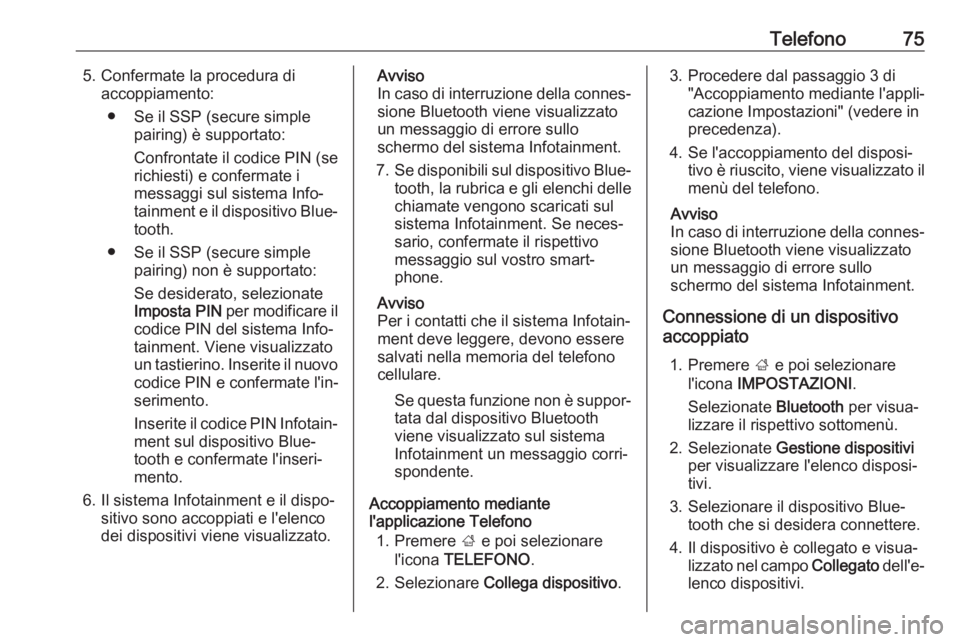
Telefono755. Confermate la procedura diaccoppiamento:
● Se il SSP (secure simple pairing) è supportato:
Confrontate il codice PIN (se
richiesti) e confermate i
messaggi sul sistema Info‐ tainment e il dispositivo Blue‐
tooth.
● Se il SSP (secure simple pairing) non è supportato:
Se desiderato, selezionate
Imposta PIN per modificare il
codice PIN del sistema Info‐
tainment. Viene visualizzato
un tastierino. Inserite il nuovo
codice PIN e confermate l'in‐
serimento.
Inserite il codice PIN Infotain‐ ment sul dispositivo Blue‐
tooth e confermate l'inseri‐
mento.
6. Il sistema Infotainment e il dispo‐ sitivo sono accoppiati e l'elenco
dei dispositivi viene visualizzato.Avviso
In caso di interruzione della connes‐
sione Bluetooth viene visualizzato
un messaggio di errore sullo
schermo del sistema Infotainment.
7. Se disponibili sul dispositivo Blue‐
tooth, la rubrica e gli elenchi delle
chiamate vengono scaricati sul
sistema Infotainment. Se neces‐
sario, confermate il rispettivo
messaggio sul vostro smart‐
phone.
Avviso
Per i contatti che il sistema Infotain‐ ment deve leggere, devono essere
salvati nella memoria del telefono
cellulare.
Se questa funzione non è suppor‐tata dal dispositivo Bluetooth
viene visualizzato sul sistema
Infotainment un messaggio corri‐
spondente.
Accoppiamento mediante
l'applicazione Telefono
1. Premere ; e poi selezionare
l'icona TELEFONO .
2. Selezionare Collega dispositivo .3. Procedere dal passaggio 3 di
"Accoppiamento mediante l'appli‐
cazione Impostazioni" (vedere in
precedenza).
4. Se l'accoppiamento del disposi‐ tivo è riuscito, viene visualizzato il
menù del telefono.
Avviso
In caso di interruzione della connes‐
sione Bluetooth viene visualizzato
un messaggio di errore sullo
schermo del sistema Infotainment.
Connessione di un dispositivo
accoppiato
1. Premere ; e poi selezionare
l'icona IMPOSTAZIONI .
Selezionate Bluetooth per visua‐
lizzare il rispettivo sottomenù.
2. Selezionate Gestione dispositivi
per visualizzare l'elenco disposi‐
tivi.
3. Selezionare il dispositivo Blue‐ tooth che si desidera connettere.
4. Il dispositivo è collegato e visua‐ lizzato nel campo Collegato dell'e‐
lenco dispositivi.
Page 77 of 131

Telefono77Viene stabilita la connessione telefo‐
nica con la centrale operativa.
Rispondere alle domande del perso‐
nale addetto sulla situazione di emer‐
genza.9 Avvertenza
Non terminare la chiamata finché
ciò non viene richiesto dalla
centrale operativa.
Funzionamento
Non appena è stata stabilita una
connessione Bluetooth fra il proprio
telefono cellulare e il sistema Infotain‐
ment, è possibile utilizzare numerose
funzioni del telefono cellulare attra‐
verso il sistema Infotainment.
Avviso
Non tutti i cellulari supportano tutte
le funzioni del Mobile Phone portal.
Pertanto sono possibili funzioni
diverse da quelle descritte di
seguito.
Applicazione telefono
Premete ; e poi selezionate l'icona
TELEFONO (con simbolo telefono)
per visualizzare il rispettivo menù.
Il portale telefono comprende diverse viste accessibili mediante etichette.
Selezionate l'etichetta desiderata.
Avviso
Il menu principale del telefono è
disponibile solo se un telefono cellu‐
lare è connesso al sistema Infotain‐ ment via Bluetooth. Per una descri‐
zione dettagliata 3 74.
Iniziare una chiamata
Tastiera
Premete ; e poi selezionate l'icona
TELEFONO per visualizzare il menù
rispettivo.
Se necessario, selezionate TASTIERA nella barra selettrice d'in‐
terazione. Viene visualizzato il tastie‐
rino.
Inserire il numero desiderato e sele‐
zionare Chiamata . Il numero viene
composto.
Per comporre un numero a digita‐
zione rapida, inserite il numero e
toccate l'ultima cifra. Il numero viene
composto.
Contatti
Premete ; e poi selezionate l'icona
TELEFONO per visualizzare il menù
rispettivo.
Se necessario, selezionate
CONTATTI nella barra selettrice d'in‐
terazione. Verrà visualizzato l'elenco
dei contatti.